10 Cara Mengatasi Kamera Gagal di HP Samsung
Samsung Galaxy adalah salah satu merek perangkat Android terbaik yang terkenal dengan kualitas kamera dan performa yang begitu handal. Jika dilihat dari pangsa pasarnya, Samsung masuk sebagai smartphone dengan pangsa pasar terbanyak di dunia dengan angka 27,49%, setelah Apple (29,49%), dan di susul oleh Xiaomi (11,54%), Huawei (6,65%), OPPO (5,29%), dan VIVO (4,26%). 1Mobile vendor market share Data tersebut membuktikan bahwa Samsung dikenal sebagai perangkat Android pilihan banyak orang.
Tidak hanya karena performanya saja, tetapi juga karena antarmuka, desain, dan juga teknologi kameranya yang handal. Baru-baru ini, Samsung juga telah memperkenalkan teknologi baru pada kamera Samsung Galaxy S22, di antaranya: Tetra-binning, Nano-binning, SpaceZoom, Nightography, SuperSteady, Auto Framming, Director’s View, dan masih banyak lagi. Teknologi tersebut mampu mengoptimalkan elemen warna, saturasi, dan kontras pada objek secara otomatis. Teknologi kamera yang dihadirkan memang terlihat lebih canggih ketimbang pendahulunya.
Pada beberapa tipe Samsung Galaxy lawas yang masih dipakai oleh sebagian pengguna justru mendapati masalah setiap kali membuka aplikasi kamera. Pesan error yang ditampilkan bertuliskan: “Warning, Camera Failed”. Hal ini sering terjadi pada beberapa tipe Samsung Galaxy, di antaranya: Samsung Core 2, Samsung J1 Ace, Samsung J2 Prime, Samsung Grand Prime, Samsung Galaxy S4, Samsung Mega, Samsung J Series, Samsung A Series, dan lainnya. Untuk mengatasinya masalah tersebut, Anda bisa simak penyebab dan solusinya berikut ini!
Lihat Juga : 10 Cara Mengatasi Kamera Xiaomi Tidak Terhubung
Penyebab kamera gagal di HP Samsung
Untuk mengetahui apa yang membuat kamera HP Samsung selalu menampilkan pesan “gagal” saat dibuka, Anda bisa simak beberapa penyebab berikut ini.
- Penyimpanan internal penuh – Penyimpanan internal yang penuh akibat penumpukan file, seperti foto, video, audio, dokumen, dan sejenisnya juga dapat menyebabkan masalah pada performa perangkat. Ini juga yang akhirnya berdampak pada aplikasi kamera yang selalu menampilkan pesan error ketika dibuka.
- Bugs pada OS Android – Bugs pada OS Android juga sering kali menyebabkan masalah pada aplikasi bawaan seperti kamera yang tidak berfungsi dengan baik. Jika tersedia pembaruan, Anda bisa mencoba memperbarui OS Android untuk mengatasi masalah ini.
- Penumpukan file sementara yang tidak dibersihkan – Penumpukan file sementara seperti cache, cookies, dan sejenisnya yang terlalu banyak akan terjadi konflik dan dapat menyebabkan masalah pada aplikasi kamera.
- Perubahan pengaturan sistem dan kamera – Coba ingat kembali apakah sebelumnya Anda telah melakukan perubahan pengaturan sistem dan kamera, hingga akhirnya mengakibatkan kamera menampilkan pesan error.
- Terjadi kerusakan komponen kamera – Jika nantinya perbaikan berbasis perangkat lunak tidak membantu, maka kemungkinan terjadi kerusakan pada perangkat keras. Untuk memastikan apakah terjadi kerusakan pada hardware kamera, Anda bisa datang ke Service Center. Teknisi akan membantu Anda dalam mendiagnosis dan menyelesaikan masalah tersebut.
- dll.
Lihat Juga : 10 Cara Mengatasi Kamera VIVO Tidak Dapat Beralih
Cara mengatasi kamera gagal di HP Samsung
Beberapa penyebab di atas mungkin terjadi pada perangkat Samsung Anda, sehingga kamera selalu menampilkan pesan “gagal” saat dibuka. Lalu, solusinya bagaimana? Untuk solusinya, Anda bisa mencoba beberapa tips perbaikan berikut ini.
1. Restart perangkat Anda
Pertama, Anda bisa mulai dari cara yang paling sederhana dan mudah dilakukan yakni dengan memuat ulang perangkat. Ini dilakukan karena mungkin saja masalah kamera “gagal” disebabkan oleh service sistem Android yang tidak berjalan stabil, sehingga dengan memuat ulang perangkat diharapkan sistem Android dapat berjalan lebih stabil serta kamera bisa digunakan dengan normal kembali.
Dalam beberapa kasus, banyak pengguna yang mengalami masalah error pada sistem dan aplikasi terinstall seperti tidak bisa dibuka, telah berhenti, lag, dan sebagainya dapat teratasi hanya dengan memuat ulang perangkat. Jadi tidak ada salahnya jika Anda mencoba cara ini, siapa tahu nantinya masalah kamera gagal pada perangkat Samsung Anda dapat terselesaikan. Jika pun nantinya masih tidak berhasil, Anda bisa mencoba cara-cara lainnya.
2. Reset pengaturan kamera
Jika sebelumnya Anda telah mengotak-atik pengaturan sistem dan kamera, hingga berakibat masalah kamera gagal, Anda bisa menghapus atau mengembalikan setelan kamera ke posisi awal atau default. Pada perangkat Samsung, Anda bisa melakukannya dengan masuk ke Pengaturan kamera atau menghapus data melalui info aplikasi. Apabila masuk ke pengaturan kamera tidak memungkinkan karena pesan error yang ditampilkan dan aplikasi mengalami force close, Anda bisa menghapus setelan kamera melalui info aplikasi. Simak dan ikuti kedua metodenya di bawah ini.
Reset pengaturan kamera
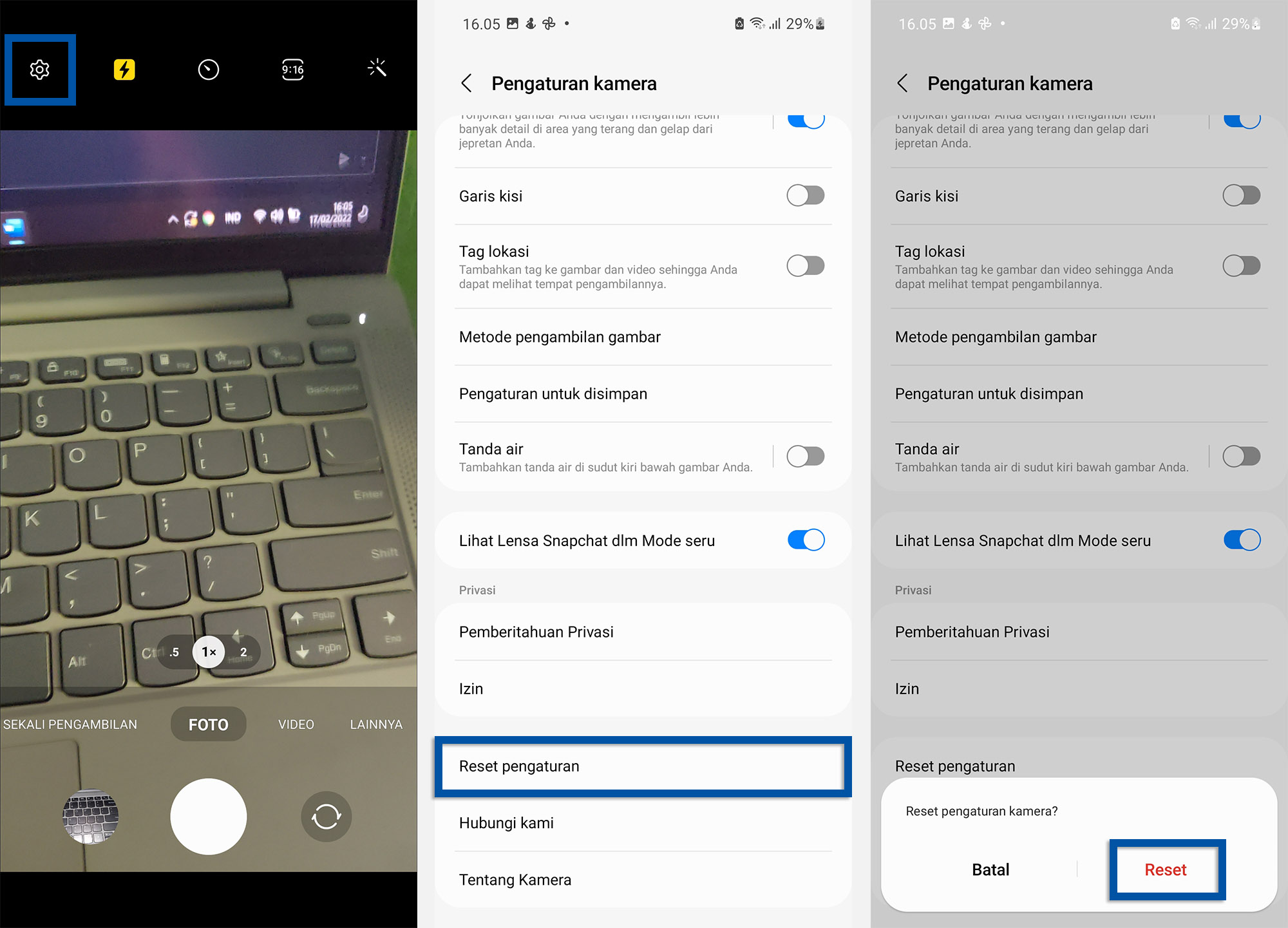
- Buka aplikasi Kamera pada perangkat Samsung Anda.
- Ketuk ikon Pengaturan pada bagian pojok kanan atas.
- Gulir ke bawah, lalu pilih Reset pengaturan.
- Ketuk Reset untuk reset pengaturan kamera.
- Selesai.
Hapus data aplikasi kamera
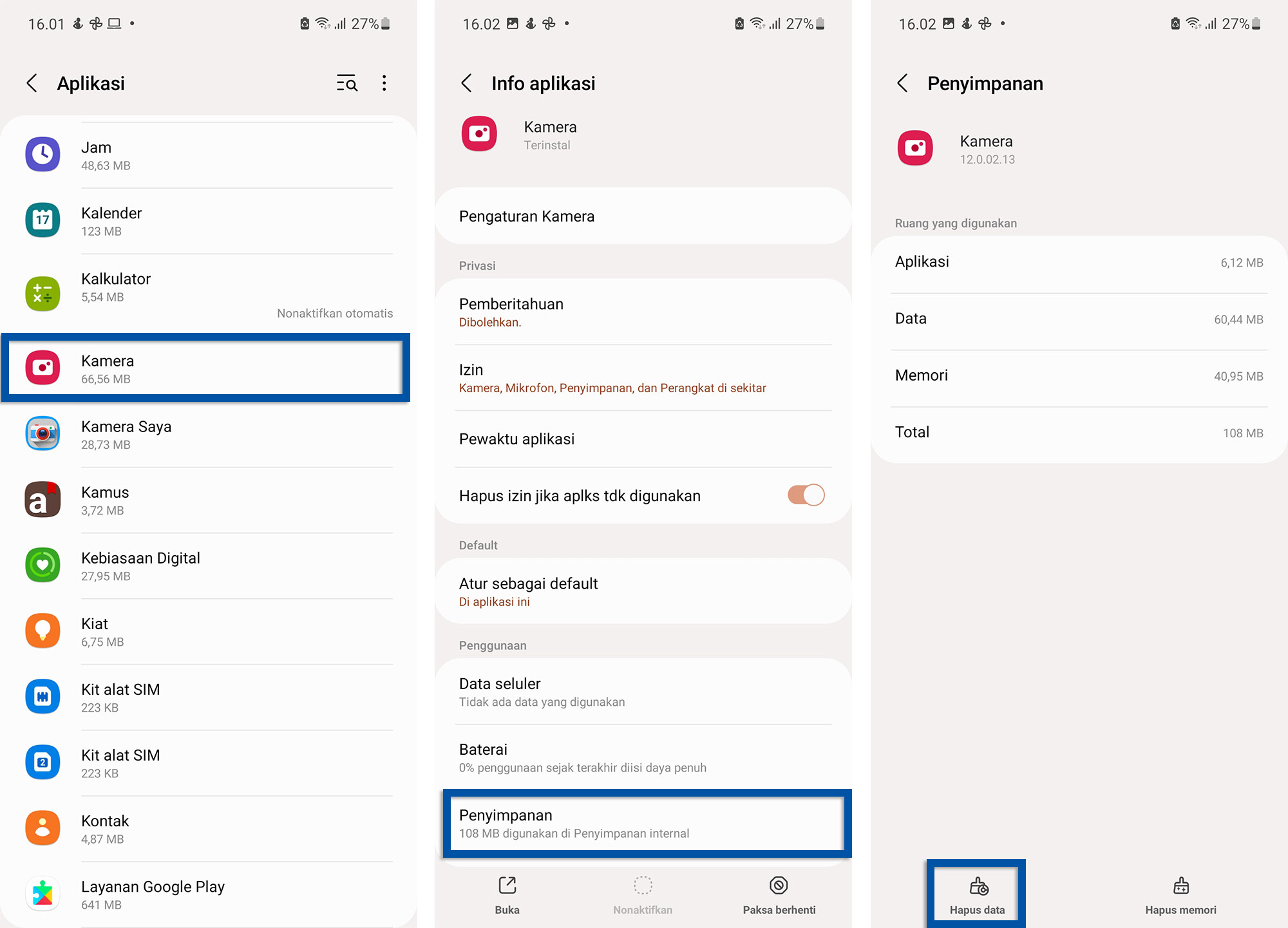
- Buka menu Pengaturan pada perangkat Samsung Anda.
- Gulir ke bawah, pilih menu Aplikasi.
- Kemudian temukan dan pilih aplikasi Kamera.
- Lanjutkan dengan memilih Penyimpanan » Hapus data.
- Ketuk OK untuk konfirmasi penghapusan aplikasi.
- Selesai.
Lihat Juga : 7 Cara Menghapus Data Aplikasi Android
3. Cek penyimpanan internal dan eksternal
Jika Anda merasa penyimpanan internal atau eksternal Anda penuh karena file sementara seperti cache, cookies, dan sejenisnya, serta data-data seperti aplikasi, dokumen, foto, video, dan sejenisnya, mungkin Anda perlu mengurangi data-data tersebut supaya tidak menyebabkan aplikasi lag dan macet. Ini juga berkaitan dengan aplikasi kamera yang selalu menampilkan pesan error ketika dibuka karena penyimpanan yang penuh. Anda bisa membersihkan data-data tersebut secara manual atau menggunakan aplikasi pembersih.
Setidaknya, Anda bisa menyisakan 20% ruang penyimpanan kosong dari total kapasitas penyimpanan internal Anda. Pada perangkat Samsung, Anda bisa buka aplikasi My Files untuk memantau penggunaan memori internal dan eksternal. Anda bisa menghapus aplikasi dan file-file yang sekiranya tidak diperlukan lagi. Beberapa bagian yang perlu Anda cek adalah folder DCIM (ini biasanya berisikan banyak foto dan video yang bisa Anda hapus), folder WhatsApp (ini berisi banyak kiriman file dari teman maupun grup).
Lihat Juga : 15 Cara Mengatasi Memori Penuh di HP Samsung
4. Install aplikasi kamera pihak ketiga
Selanjutnya, Anda juga bisa menginstall aplikasi kamera pihak ketiga atau menggunakan kamera dari aplikasi lain seperti membuat story Instagram, WhatsApp, Facebook, dan sebagainya untuk mengetahui apakah yang bermasalah adalah aplikasi kamera atau pada semua aplikasi lain yang membutuhkan akses kamera. Ini penting untuk Anda ketahui supaya tahu apa yang harus dilakukan, apabila yang bermasalah hanya aplikasinya saja, Anda bisa mencoba memperbaiki aplikasi dengan menghapus data aplikasi dan memperbarui sistem operasi.
Namun apabila yang terjadi adalah sebaliknya, aplikasi seperti WhatsApp, Instagram, dan Facebook juga tidak dapat mengakses kamera maka ada kemungkinan terdapat kerusakan pada komponen kamera. Akan tetapi, ini juga masih bersifat asumsi, lebih lanjut Anda bisa tanyakan kepada yang lebih ahli atau mencoba cara lain dengan masuk ke mode aman (safe mode) dengan mengikuti metodenya pada poin kelima.
5. Gunakan safe mode
Safe mode adalah sebuah fitur yang dapat digunakan untuk memeriksa apakah ada aplikasi tertentu yang menyebabkan masalah pada sistem operasi Android. Ketika masuk ke safe mode Android, maka ponsel hanya akan menjalankan fungsi dasarnya saja. Ini artinya, semua aplikasi pihak ketiga yang terpasang pada perangkat tidak dapat digunakan dan pengguna hanya mendapatkan pengalaman default. Jadi, ketika nantinya Anda masuk ke safe mode, Anda bisa mencoba apakah kamera dapat di akses dengan normal atau masih bermasalah. Untuk masuk safe mode perangkat Samsung, Anda bisa ikuti langkah-langkah di bawah ini.
- Pertama, matikan HP Samsung Anda terlebih dahulu dengan menekan tombol Power, lalu pilih Power Off.
- Jika sudah mati, tekan dan tahan tombol Power sampai muncul logo Samsung.
- Kemudian lepaskan tombol Power, lalu tekan dan tahan tombol Volume Down (bawah).
- Terus tekan tombol Volume Down sampai proses boot up selesai (menyala).
- Lepaskan tombol ketika smartphone sudah masuk ke dalam mode aman (safe mode).
Setelah masuk mode aman, Anda bisa melakukan pengujian pada aplikasi kamera. Jika kamera berfungsi, berarti kamera Anda tidak rusak dan mungkin ada aplikasi atau setelan kamera yang menyebabkan kamera “gagal” ketika tidak berada pada mode aman. Tetapi apabila kamera juga tidak berfungsi, maka kemungkinan komponen kamera mengalami kerusakan. Untuk keluar dari mode aman, Anda bisa ikuti langkah-langkah di bawah ini.
- Tekan dan tahan tombol Power, lalu pilih Power Off.
- Pilih Restart untuk memuat ulang perangkat dan tunggu hingga proses boot up selesai.
- Lihat pada bagian pojok kanan bawah, apakah tulisan safe mode telah hilang.
- Jika hilang, berarti Anda telah keluar dari mode aman Android.
- Selesai.
6. Reset HP Samsung
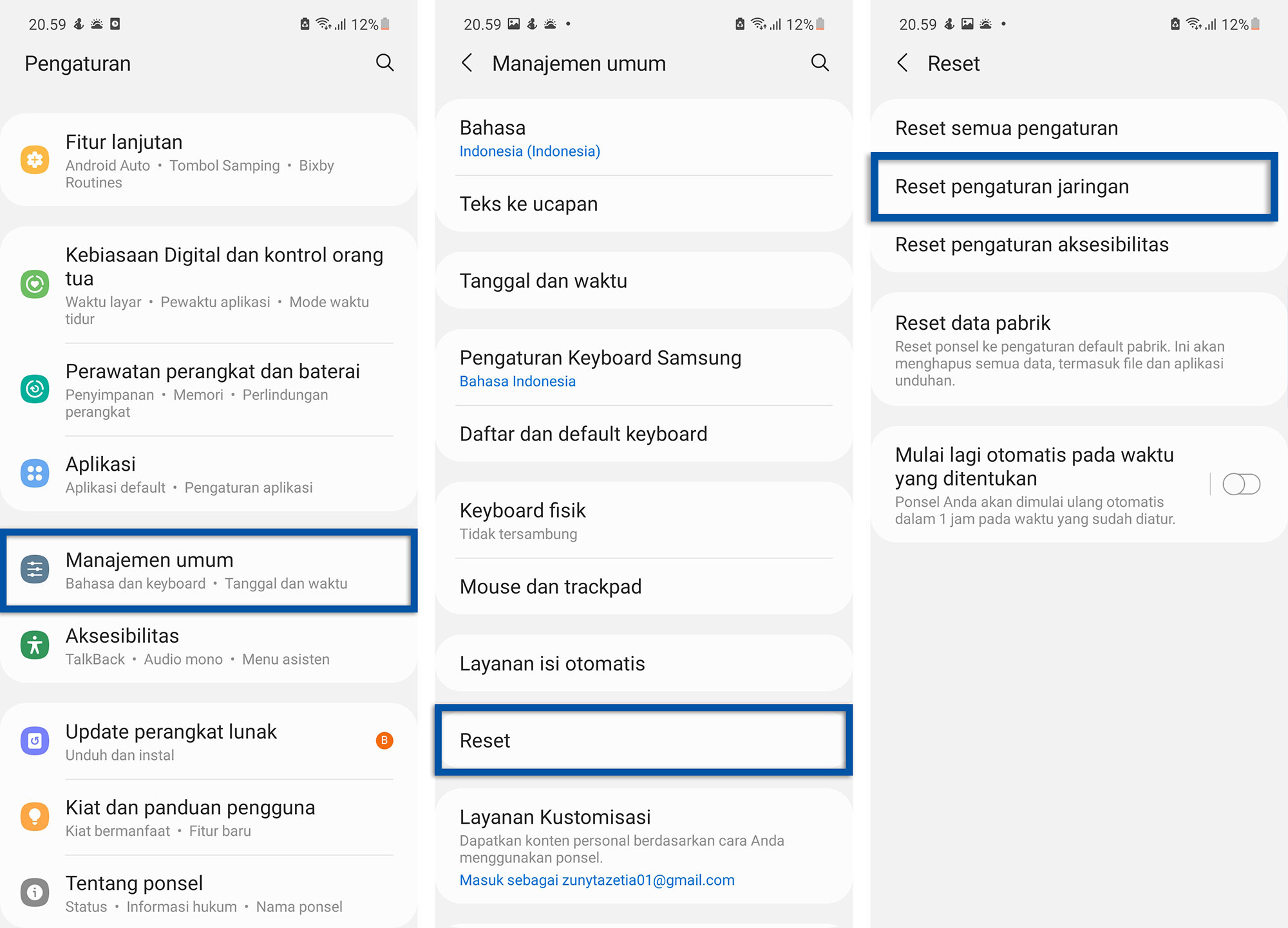
Reset sebenarnya bukan opsi terbaik dalam mengatasi masalah pada perangkat Android. Namun terkadang, ini menjadi satu-satunya pilihan ketika cara-cara sederhana tidak membantu sama sekali. Seperti namanya, reset akan mengembalikan perangkat ke setelan awal atau pabrik, di mana aplikasi pihak ketiga akan dihapus secara permanen. Sebelum melakukan reset, Anda harus mencadangkan semua data yang tersimpan di penyimpanan internal ke penyimpanan eksternal atau cloud. Untuk melakukan reset HP Samsung, Anda bisa mengikuti langkah-langkah di bawah ini.
- Langkah pertama, buka menu Pengaturan pada HP Samsung Anda.
- Temukan dan pilih menu Manajemen umum » kemudian pilih Reset.
- Pada bagian tersebut, terdapat beberapa pilihan reset, mulai dari Reset Pengaturan sampai Reset data pabrik. Untuk menghapus seluruh data dan mengembalikan ponsel ke setelan awal, silakan pilih Reset Data Pabrik.
- Lanjutkan dengan memilih Reset.
- Tunggu sampai proses reset HP Samsung berhasil dilakukan.
- Jika sudah, maka smartphone akan kembali ke posisi awal seperti yang Anda harapkan.
- Selesai.
Lihat Juga : 10 Cara Reset HP Samsung ke Pengaturan Awal
7. Minta bantuan teknisi
Jika semua metode yang kami jelaskan di atas tidak dapat mengatasi masalah kamera “gagal” pada perangkat Samsung Anda, maka ada kemungkinan terdapat kerusakan pada komponen kamera dan mungkin memerlukan penggantian total. Jadi, ini masalahnya bukan berbasis perangkat lunak, sehingga perbaikan di atas tidak membantu sama sekali. Perangkat Samsung Anda perlu dilakukan pembongkaran untuk memastikan penyebab dari kamera yang tidak berfungsi.
Anda membutuhkan teknisi untuk menyelesaikan masalah ini. Anda bisa datang ke Service Center atau service HP yang berpengalaman untuk mendiagnosis dan menyelesaikan masalah. Kemungkinan Anda juga harus menunggu selama beberapa hari agar perangkat Anda kembali kepada Anda. Dan jika Anda penasaran dengan biaya yang harus dikeluarkan untuk service kamera, ini mungkin tidak pasti dan berbeda-beda, tergantung dari tipe HP yang Anda miliki. Untuk smartphone model lama mungkin biaya service dan harga kamera lebih terjangkau ketimbang smartphone model baru.
Lihat Juga : 10 Cara Mengatasi Kamera Depan OPPO Tidak Berfungsi
Penutup,
Dalam melakukan perbaikan kamera “gagal” pada perangkat Samsung, Anda harus mengetahui faktor penyebabnya terlebih dahulu. Setelah itu, Anda bisa mulai melakukan perbaikan dengan mencoba beberapa metode sesuai dengan penyebab yang Anda temukan. Jika perbaikan berbasis perangkat lunak tidak berhasil mengatasi masalah pada perangkat Anda, ada kemungkinan terdapat kerusakan pada komponen perangkat. Jika demikian, Anda bisa datang ke Service Center atau service HP berpengalaman untuk mendapatkan penanganan yang lebih baik.
Dengan mencoba beberapa tips perbaikan di atas, semoga masalah kamera gagal pada perangkat Samsung Anda dapat teratasi dan kamera bisa digunakan dengan normal kembali. Apabila dalam mengikuti tips perbaikan di atas terdapat perbedaan tampilan dan menu, maka Anda bisa menyesuaikannya. Jika Anda memiliki pertanyaan atau pendapat yang ingin Anda sampaikan, silakan tulis melalui kolom komentar di bawah ini. Terima kasih dan selamat mencoba!
Kamera yang terlihat buram, tidak jernih, dan kusam dapat terjadi karena kotoran atau debu yang menempel pada lensa kamera. Untuk membersihkannya, Anda bisa gunakan kapas atau tisu, kemudian gosok perlahan-lahan pada lensa kamera sampai bersih. Selain kotoran, kamera yang terlihat buram juga dapat terjadi karena mode fokus yang tidak berjalan dengan benar, sehingga terlihat kabur / blur. Anda bisa fokuskan kembali agar kamera tidak blur.
Anda bisa mencoba menghapus data aplikasi kamera untuk mengatasi kamera yang tidak bisa dibuka. Untuk lebih jelasnya, Anda bisa simak penyebab dan solusi perbaikan kamera tidak bisa dibuka di sini.
Penulis : Rudi Dian Arifin | Editor : Wahyu Setia Bintara
Discussion | 1 Comments
*Komentar Anda akan muncul setelah disetujui
-
Numpang tanya ya.
Kenapa kamera di hp saya tidak bisa di gunakan/tidak berfungsi dengan baik
-
Jangan sampai Anda membayar premi rutin, tapi risiko yang sebenarnya ingin dilindungi justru tidak termasuk dalam…Update
-
Di bawah ini tersedia sejumlah informasi mengenai fungsi dan manfaat jaringan komputerUpdate
-
Melalui artikel ini, Anda akan mengetahui fungsi, manfaat, dan kegunaan laptop dalam kehidupan sehari-hariUpdate








